Los archivos de audio WAV son grandes, lo que crea problemas de almacenamiento (los CD y los reproductores portátiles pueden contener un número muy reducido de estos archivos) y de transferencia (tardan mucho en viajar por Internet).
Una forma de reducir el tamaño es guardar el archivo en formato MP3, es decir, aplicándole este tipo de compresión.
Para que Audacity pueda exportar a MP3 es necesario el complemento que deberíamos haber instalado en el apartado anterior.
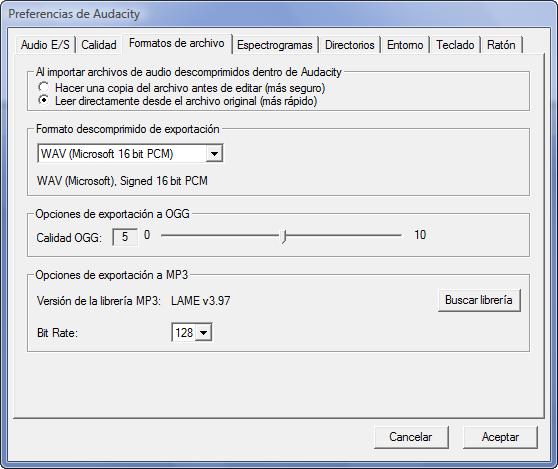

Ahora ya podemos exportar en formato MP3. Lo comprobamos abriendo el archivo WAV que creamos en la práctica anterior y exportándolo a MP3, llamándolo tarea2.
En el sistema operativo Windows, la aplicación Audacity no puede reproducir ni grabar archivos comprimidos en formato MP3 de por sí, pero sí puede hacerlo si instalamos un complemento, también gratuito, llamado "LAME_ENC.dll".
Lo primero que haremos será descargar el instalador de dicho complemento de Internet. La versión más reciente, que a día 12 de abril de 2011 es la 3.98.3, puede descargarse aquí.
Una vez que la instalación esté completada, será posible utilizar el formato MP3 en Audacity.
Quizás la primera vez que queramos exportar un archivo de audio a MP3, Audacity nos pida de localizar el archivo "lame_enc.dll":

Contesta "Sí". Se abrirá una ventana que te permitirá buscar ese archivo e indicarle al programa dónde está (C:\Archivos de programa\Lame for Audacity). Con esta última acción, que sólo tendrás que realizar una vez, ya podrás utilizar los MP3 sin limitación.